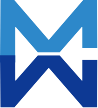当使用毫秒镜像拉取镜像失败时,可以按照以下步骤进行系统化排查和解决。
排查步骤
1. 检查镜像地址配置
首先确认Docker是否已正确配置镜像加速地址:
docker info
在输出中查找Registry Mirrors部分,确认是否包含docker.1ms.run。如图

2. 测试直接拉取镜像
尝试直接拉取镜像测试连接性:
docker pull docker.1ms.run/library/nginx
3. 检查镜像版本可用性
当遇到镜像拉取失败时,一个重要但常被忽视的环节是确认目标镜像版本是否存在。可以通过以下方式验证:
1.访问镜像仓库搜索页面:
打开浏览器访问:
https://1ms.run/search?query={镜像名称}
将{镜像名称}替换为你实际需要拉取的镜像名(如nginx、redis等)
-
验证镜像版本:
- 在搜索结果中确认所需镜像版本是否存在于仓库中
- 特别注意镜像的tag(版本标签)是否正确
- 检查镜像的更新时间,避免使用已过期的版本
-
获取正确的拉取命令:
在确认镜像可用后,可以直接复制页面提供的标准拉取命令,例如:
docker pull docker.1ms.run/library/nginx:1.25.3
这样可以确保使用的镜像地址和版本完全正确。
注意事项:
- 某些镜像可能有不同的仓库路径(如
library/前缀)
4.检查网络连通性
如果直接拉取失败,检查网络连接:
ping docker.1ms.run
5.验证系统时间
不正确的系统时间可能导致SSL证书验证失败:
date
如果时间不正确,进行时间校准:
sudo yum install ca-certificates
6. DNS问题
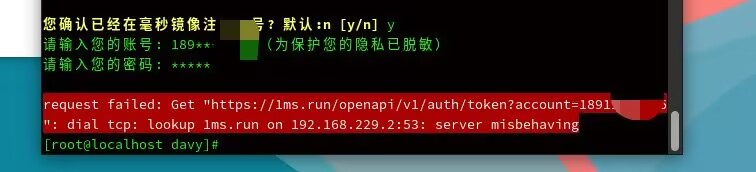
shell执行下面的命令
echo "nameserver 114.114.114.114" >> /etc/resolv.conf
7. 检查Docker版本
查看当前Docker版本:
docker --version
docker info
如果版本过低,建议升级到最新版本。
Ubuntu/Debian
# 更新软件包索引
sudo apt-get update
# 卸载旧版本
sudo apt-get remove docker docker-engine docker.io containerd runc
# 安装依赖
sudo apt-get install -y apt-transport-https ca-certificates curl gnupg lsb-release
# 添加Docker官方GPG密钥
curl -fsSL https://download.docker.com/linux/ubuntu/gpg | sudo gpg --dearmor -o /usr/share/keyrings/docker-archive-keyring.gpg
# 设置稳定版仓库
echo "deb [arch=$(dpkg --print-architecture) signed-by=/usr/share/keyrings/docker-archive-keyring.gpg] https://download.docker.com/linux/ubuntu $(lsb_release -cs) stable" | sudo tee /etc/apt/sources.list.d/docker.list > /dev/null
# 安装最新版Docker
sudo apt-get update
sudo apt-get install -y docker-ce docker-ce-cli containerd.io
# 验证安装
docker --version
CentOS/RHEL
# 卸载旧版本
sudo yum remove docker docker-client docker-client-latest docker-common docker-latest docker-latest-logrotate docker-logrotate docker-engine
# 安装依赖
sudo yum install -y yum-utils
# 设置仓库
sudo yum-config-manager --add-repo https://download.docker.com/linux/centos/docker-ce.repo
# 安装最新版Docker
sudo yum install -y docker-ce docker-ce-cli containerd.io
# 启动Docker
sudo systemctl start docker
sudo systemctl enable docker
# 验证安装
docker --version
8. 推荐的重装docker后执行命令
如果重新安装Docker,重装后推荐使用以下命令:
curl -s https://static.1ms.run/1ms-helper/scripts/install.sh | sudo bash /dev/stdin config:mirror
9. docker desktop
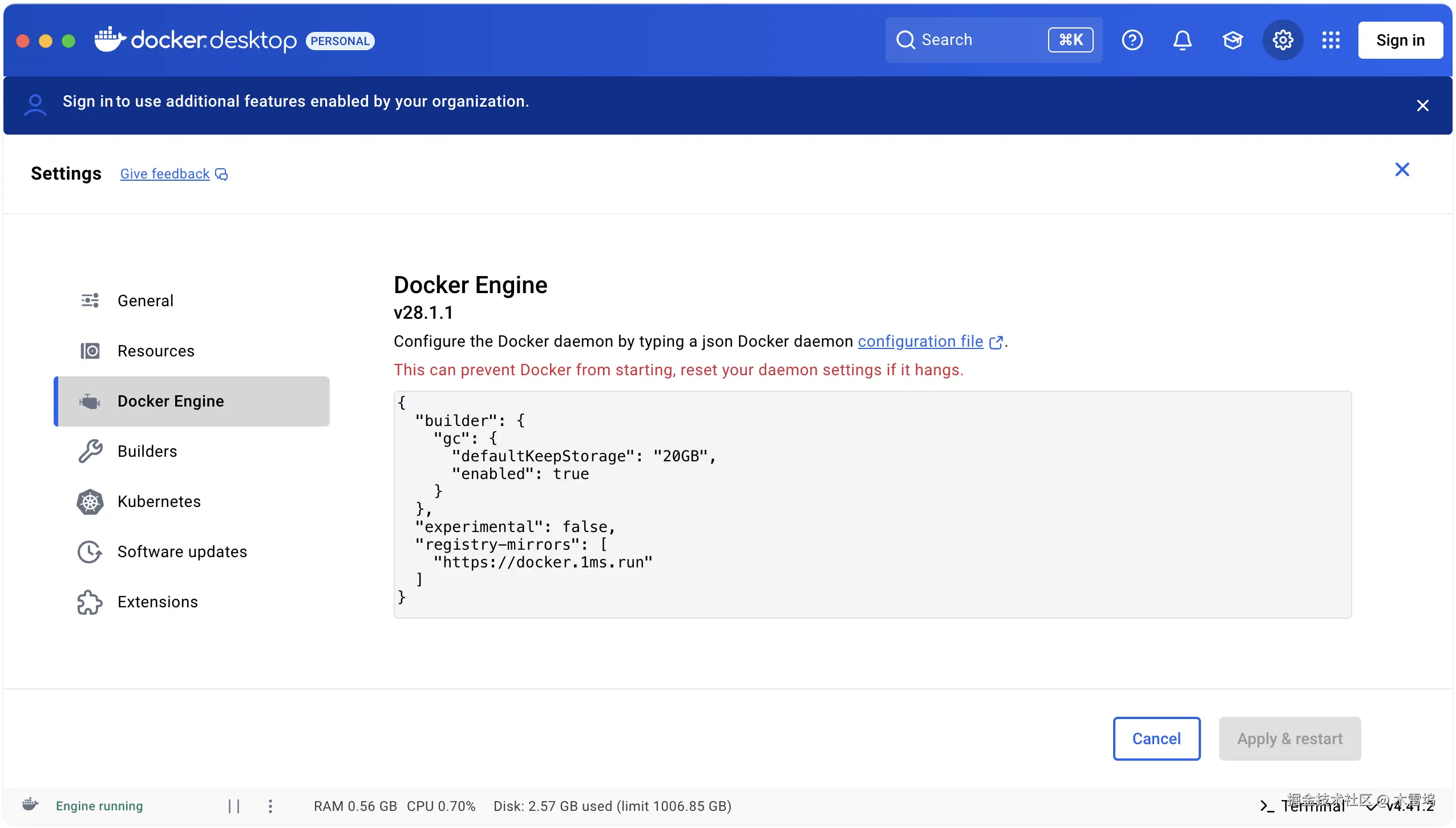
- 在shell执行拉取确认网络和服务是否正常(步骤2)
- desktop的假重启。要关掉软件进程重新启动。
10. docker search 报错?
- search 命令,需要全路径
docker search docker.1ms.run/tomcat
- 用网页搜索结果, 比如: https://1ms.run/search?query=tomcat
问题仍未解决?
通过以上系统化的排查步骤,您应该已经解决了大部分Docker镜像拉取的问题。如果问题依然存在,我们为您提供了以下支持渠道:
1. 加入技术交流群
欢迎加入我们的Docker技术交流QQ群,与众多开发者一起讨论解决方案:
- QQ群号:1037364653
- 入群验证:请备注"Docker镜像问题"
2. 问题反馈建议
为了更高效地解决问题,建议反馈时提供以下信息:
- 操作步骤和执行的命令
- 操作系统和Docker版本信息
- 网络环境描述
我们的技术团队会在收到问题后尽快为您提供解决方案。